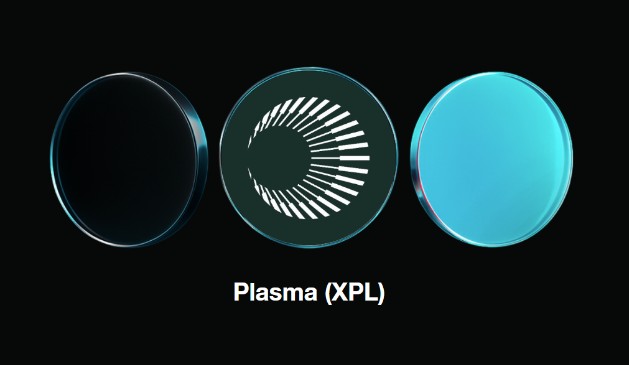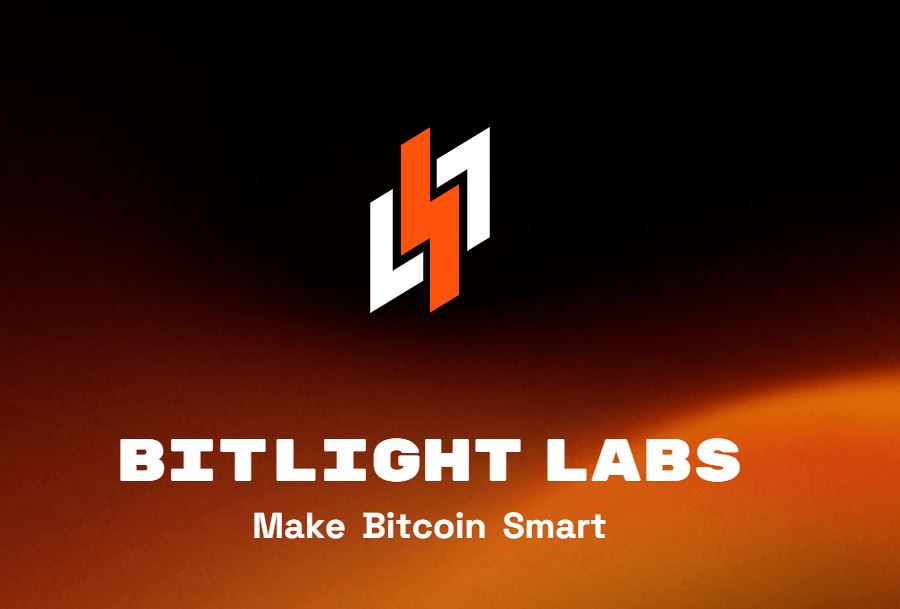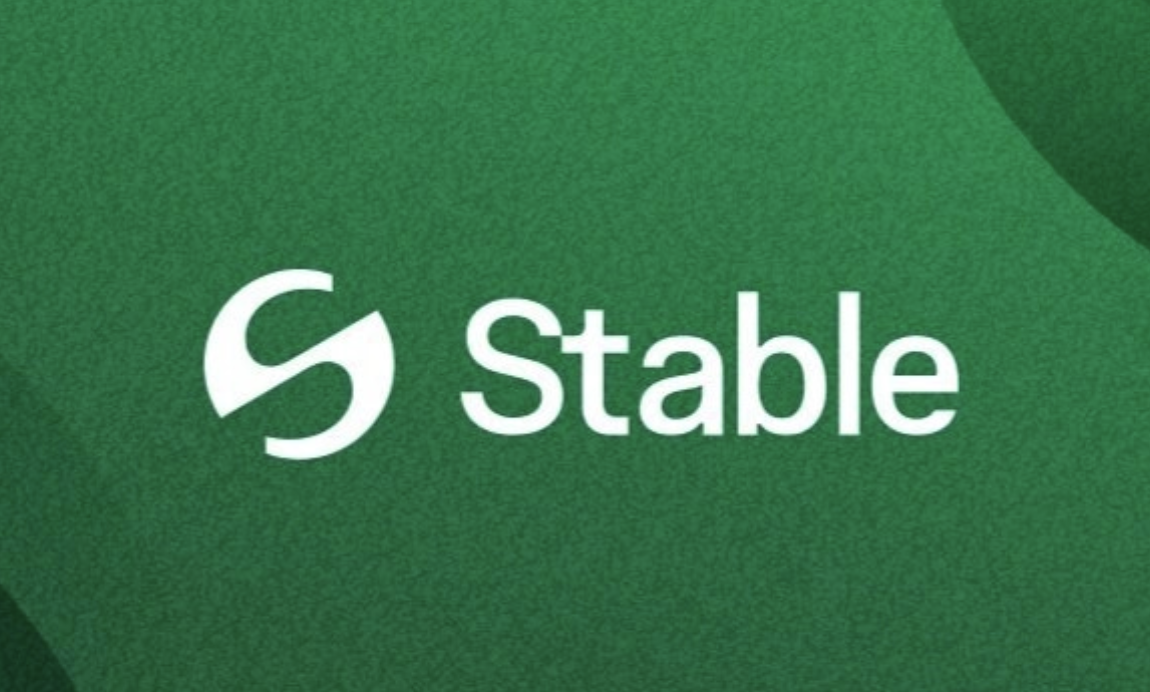实用Chrome插件推荐
时间:2011-01-18
来源:互联网
1. 搞定网银 —— IE Tab
* 推荐指数:★★★★★
* 功能概述:用IE引擎打开网页(Chrome)
虽说网页标准化已经实行多年,可事实上出于安全性或其他考虑,很多特殊的站点(如网上银行)仍旧只能用IE打开。而这款插件的最大好处,就是能够在Chrome中直接生成一个IE内核标签。插件装好后会自动在地址栏右侧生成一个按钮,每次点击都能产生一个空白IE标签,在这个标签中拥有一套独立的地址栏及工具栏,打开的网页将享受到与IE一样的服务。此外它还有一个很人性化的考虑,那就是可以将当前页面设为“自动启动”(工具栏左数第2个按钮),换句话说当我们再次打开相同页面时,Chrome将自动以IE模式打开。
图1 IE Tab插件
2. 鼠标手势 —— Chrome Gestures
* 推荐指数:★★★★★
* 功能概述:鼠标手势、超级拖拽、鼠标平滑滚动、鼠标加速滚动
鼠标手势就不用我多解释了吧,安装这款插件后,Chrome便能在鼠标的“指挥”下完成很多特定操作。除了能够显示出鼠标的轨迹,一个很人性化的设计就是提供了手势功能提示,于是我们便可以在操作时随时掌握即将发生的任务。而且这款插件还有一个特别之处,那就是实现了超级拖拽(即利用拖拽在新标签页中打开链接或文本搜索),进入“扩展程序”→“Chrome Gestures”→“选项”后即可找到这项功能。此外我们也能对默认手势进行修改,甚至为“链接”或“文字”拖拽指定不同的动作(超级拖拽)。
图2 鼠标手势
3. 超级拖拽 —— Super Drag
* 推荐指数:★★★★★
* 功能概述:拖拽链接以新标签打开
相信很多网友对国产浏览器的拖拽打开深有印象,这款插件便是能实现同样功能的。使用方法:将你要的链接或选定的文字拖拽一下,便能以新标签打开,或者为其展开搜索。
图3 超级拖拽
4. 撤销关闭网页 —— ** Undo Close Tab
* 推荐指数:★★★★★
* 功能概述:还原之前已关闭网页
常在网上走,误关闭网页是常有的事,于是这款能够撤销关闭网页的小插件便应运而生。安装好后会在地址栏右侧生成一个小按钮,点击后便能列出最近关闭的网页,同时这里还提示了每个页面的关闭时间,能够帮助用户更好地辨识。不过它也有一个很大的问题,那就是关闭Chrome后列表将自动清空。
图4 已关闭网页列表
5. 气泡翻译 ——Bubble Translate
* 推荐指数:★★★★
* 功能概述:拖选翻译、整页翻译
很多网友都领教过Chrome无法使用翻译软件的尴尬,反正笔者测试过的金山词霸、灵格斯肯定没有办法。于是便有高人想出了这样一个主意,即用Google Translate翻译Chrome上的文字,估计这大概也算是“以彼之矛攻彼之盾”了。插件的使用非常简单,安装好后会自动打开设置窗口,其中最关键的就是翻译热键的选择(默认为“Ctrl+选择”),我们可以根据习惯指定相关快捷键。同时它的使用也很方便,只要按下快捷键并用鼠标勾选,即可弹出勾选区域的翻译。此外它还提供了网页全屏翻译,当然使用的也是Google Translate。
* 推荐指数:★★★★★
* 功能概述:用IE引擎打开网页(Chrome)
虽说网页标准化已经实行多年,可事实上出于安全性或其他考虑,很多特殊的站点(如网上银行)仍旧只能用IE打开。而这款插件的最大好处,就是能够在Chrome中直接生成一个IE内核标签。插件装好后会自动在地址栏右侧生成一个按钮,每次点击都能产生一个空白IE标签,在这个标签中拥有一套独立的地址栏及工具栏,打开的网页将享受到与IE一样的服务。此外它还有一个很人性化的考虑,那就是可以将当前页面设为“自动启动”(工具栏左数第2个按钮),换句话说当我们再次打开相同页面时,Chrome将自动以IE模式打开。
图1 IE Tab插件
2. 鼠标手势 —— Chrome Gestures
* 推荐指数:★★★★★
* 功能概述:鼠标手势、超级拖拽、鼠标平滑滚动、鼠标加速滚动
鼠标手势就不用我多解释了吧,安装这款插件后,Chrome便能在鼠标的“指挥”下完成很多特定操作。除了能够显示出鼠标的轨迹,一个很人性化的设计就是提供了手势功能提示,于是我们便可以在操作时随时掌握即将发生的任务。而且这款插件还有一个特别之处,那就是实现了超级拖拽(即利用拖拽在新标签页中打开链接或文本搜索),进入“扩展程序”→“Chrome Gestures”→“选项”后即可找到这项功能。此外我们也能对默认手势进行修改,甚至为“链接”或“文字”拖拽指定不同的动作(超级拖拽)。
图2 鼠标手势
3. 超级拖拽 —— Super Drag
* 推荐指数:★★★★★
* 功能概述:拖拽链接以新标签打开
相信很多网友对国产浏览器的拖拽打开深有印象,这款插件便是能实现同样功能的。使用方法:将你要的链接或选定的文字拖拽一下,便能以新标签打开,或者为其展开搜索。
图3 超级拖拽
4. 撤销关闭网页 —— ** Undo Close Tab
* 推荐指数:★★★★★
* 功能概述:还原之前已关闭网页
常在网上走,误关闭网页是常有的事,于是这款能够撤销关闭网页的小插件便应运而生。安装好后会在地址栏右侧生成一个小按钮,点击后便能列出最近关闭的网页,同时这里还提示了每个页面的关闭时间,能够帮助用户更好地辨识。不过它也有一个很大的问题,那就是关闭Chrome后列表将自动清空。
图4 已关闭网页列表
5. 气泡翻译 ——Bubble Translate
* 推荐指数:★★★★
* 功能概述:拖选翻译、整页翻译
很多网友都领教过Chrome无法使用翻译软件的尴尬,反正笔者测试过的金山词霸、灵格斯肯定没有办法。于是便有高人想出了这样一个主意,即用Google Translate翻译Chrome上的文字,估计这大概也算是“以彼之矛攻彼之盾”了。插件的使用非常简单,安装好后会自动打开设置窗口,其中最关键的就是翻译热键的选择(默认为“Ctrl+选择”),我们可以根据习惯指定相关快捷键。同时它的使用也很方便,只要按下快捷键并用鼠标勾选,即可弹出勾选区域的翻译。此外它还提供了网页全屏翻译,当然使用的也是Google Translate。
作者: 雯冰杰 发布时间: 2011-01-18
如果能有更多就好了
作者: 紫月夜 发布时间: 2011-01-18
回复 紫月夜
原本有20个的,可是刚刚编辑好帖子,opera崩溃了,结果就悲剧了
原本有20个的,可是刚刚编辑好帖子,opera崩溃了,结果就悲剧了
作者: 雯冰杰 发布时间: 2011-01-18
确实啊!不要急慢慢来
作者: 紫月夜 发布时间: 2011-01-18
收藏了几个,很给力啊,谢谢分享
作者: 397174593 发布时间: 2011-01-18
太实用了 谢谢楼主分享

作者: xiah 发布时间: 2011-01-18
相关阅读 更多
热门阅读
-
 office 2019专业增强版最新2021版激活秘钥/序列号/激活码推荐 附激活工具
office 2019专业增强版最新2021版激活秘钥/序列号/激活码推荐 附激活工具
阅读:74
-
 如何安装mysql8.0
如何安装mysql8.0
阅读:31
-
 Word快速设置标题样式步骤详解
Word快速设置标题样式步骤详解
阅读:28
-
 20+道必知必会的Vue面试题(附答案解析)
20+道必知必会的Vue面试题(附答案解析)
阅读:37
-
 HTML如何制作表单
HTML如何制作表单
阅读:22
-
 百词斩可以改天数吗?当然可以,4个步骤轻松修改天数!
百词斩可以改天数吗?当然可以,4个步骤轻松修改天数!
阅读:31
-
 ET文件格式和XLS格式文件之间如何转化?
ET文件格式和XLS格式文件之间如何转化?
阅读:24
-
 react和vue的区别及优缺点是什么
react和vue的区别及优缺点是什么
阅读:121
-
 支付宝人脸识别如何关闭?
支付宝人脸识别如何关闭?
阅读:21
-
 腾讯微云怎么修改照片或视频备份路径?
腾讯微云怎么修改照片或视频备份路径?
阅读:28